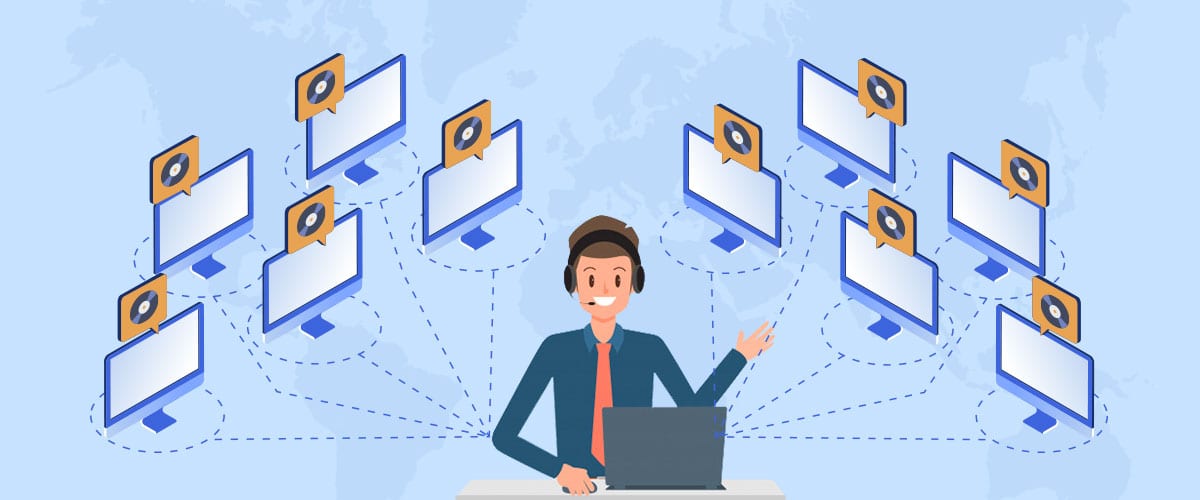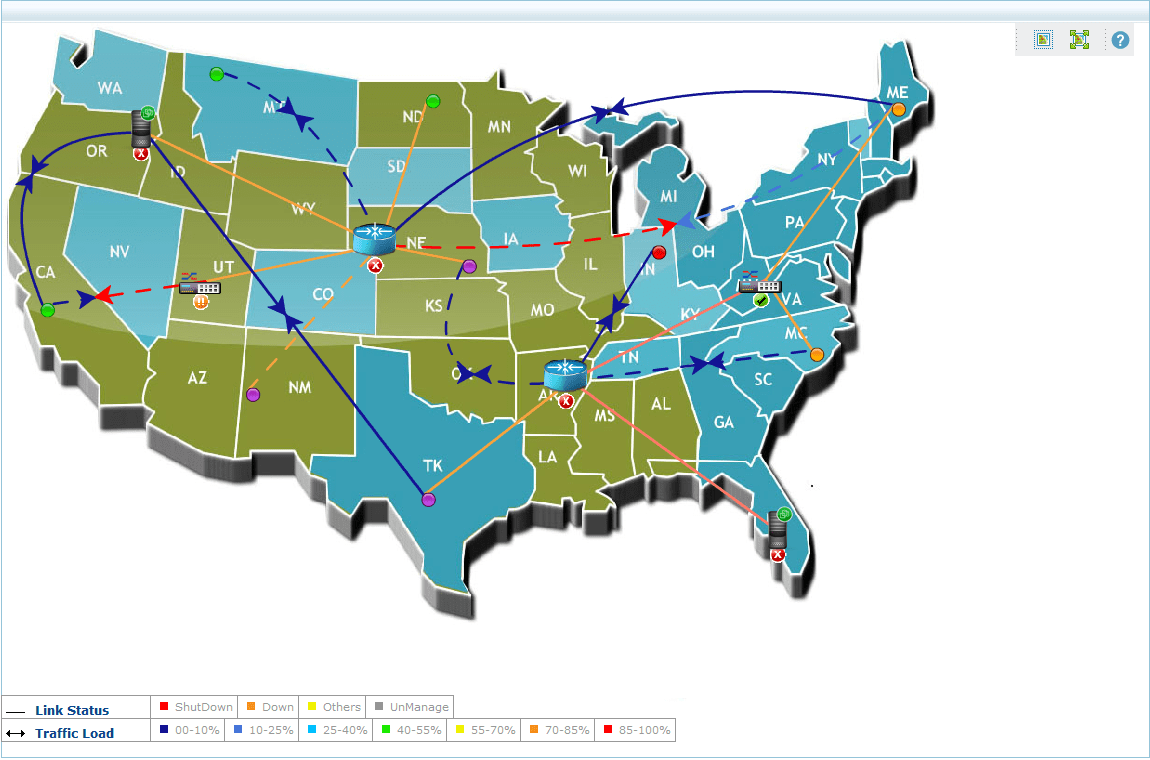De startups a empresas, organizações em todo o mundo estão expandindo seus negócios abrindo novas filiais. A primeira coisa que muitas organizações fazem depois de abrir uma filial é comprar computadores para seus novos funcionários, o que significa implantar um sistema operacional (SO) para cada máquina.
Agora surge a grande questão: Como sua organização gerenciará esses computadores no novo escritório? Esta questão, claro, leva a outros como você deve contratar uma nova equipe administrativa para implantar sistemas operacionais nos computadores da filial? A contratação de uma nova equipe de TI é econômica se houver apenas alguns computadores na filial? O complemento OS Deployment do Desktop Central é uma solução fácil para todas essas questões complexas.
Quatro etapas simples para implantar sistemas operacionais em escritórios remotos usando o Desktop Central
Você leu certo – você pode implantar sistemas operacionais em escritórios remotos usando o Desktop Central. Basta seguir estas quatro etapas para implantar sistemas operacionais em computadores remotos usando as imagens do sistema operacional criadas em seu escritório local:
Crie um escritório remoto com um servidor de distribuição.
Na guia Escopo de Gerenciamento no Desktop Central, crie um escritório remoto com um servidor de distribuição. Um servidor de distribuição facilitará o processo de implantação do sistema operacional no local remoto.
Definir configurações de implantação do SO.
Ao criar o escritório remoto, defina as configurações de implantação do SO. A definição das configurações de implantação do SO do Desktop Central garante que os componentes de implantação do SO necessários sejam instalados no servidor de distribuição disponível no escritório remoto.
Replicar imagens do escritório local para o escritório remoto.
Você não precisa criar novas imagens para cada escritório remoto. Você pode replicar todas as imagens existentes em seu escritório local usando a opção Criar visualização de imagem ou Escritórios remotos na guia Distribuição de SO do Desktop Central.
Associe a tarefa de implantação ao escritório remoto.
Você pode usar a tarefa de implantação disponível que já contém a imagem ou criar uma nova tarefa de implantação na guia Distribuição de SO do Desktop Central.
Todas as etapas acima simplificam todo o processo de implantação do SO, economizando tempo e dinheiro para sua organização. A implantação do SO Centralizado também ajuda sua organização a padronizar seus sistemas operacionais em todos os computadores da filial.
Experimente o Desktop Central agora mesmo, contando sempre com a equipe ACSoftware.